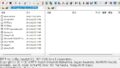TeraPadは、シンプルで使いやすいテキストエディタです。
以下に、TeraPadの基本的な使用方法を説明します。
1.インストール
- TeraPadの公式サイトからインストーラをダウンロードします。
- 公式サイト
- ダウンロードしたファイルを実行し、指示に従ってインストールします。
2. 基本的な操作
-
新規ファイルの作成:
- TeraPadを起動し、メニューから「ファイル」→「新規作成」を選択します。
-
ファイルの保存:
- 作成したテキストを保存するには、「ファイル」→「保存」を選び、保存先を指定してファイル名を入力します。
-
既存ファイルの編集:
- 「ファイル」→「開く」を選び、編集したいファイルを選択します。
3. テキストの編集
-
基本的な編集:
- 文字の入力、削除、コピー、貼り付けなどの基本的な操作は、他のテキストエディタと同様です。
-
検索と置換:
- 「編集」→「検索」を選ぶと、特定の文字列を検索できます。「編集」→「置換」で文字列の置換も可能です。
4. 書式設定
-
フォントの変更:
- 「表示」→「フォント」を選び、フォントの種類やサイズを変更できます。
-
文字色や背景色の設定:
- 「表示」→「色設定」で、文字の色や背景色を変更することができます。
5. プラグインの利用
- TeraPadはプラグインを追加することで機能を拡張できます。公式サイトからプラグインをダウンロードし、指示に従ってインストールします。
6. 設定の変更
- 「ツール」→「オプション」から、エディタの動作や外観に関する設定を変更できます。
7. ヘルプの参照
- メニューの「ヘルプ」から、TeraPadの使い方やトラブルシューティングに関する情報を参照できます。
TeraPadは、シンプルながら多機能なテキストエディタであり、プログラミングやメモ書き、文書作成など、幅広い用途に利用できます。ぜひ活用してみてください。